En İyi Ayarlarla DVD'leri El Freni'nde Dijital Videolara Kopyalama
HandBrake, video formatlarını dönüştürmekten DVD kopyalamaya kadar birçok özellikle birlikte gelen ücretsiz bir araçtır. Günümüzde dizüstü bilgisayar, akıllı telefon, tablet veya optik sürücüler gibi herhangi bir cihazda video izleyebilirsiniz, ancak DVD filmleri mevcut değildir.
Dijital kopyalı yeni diskler tek bir ücretsiz dijital sürümle birlikte gelse de, dijital kopya ana akım haline gelmeden önce piyasaya sürülen DVD koleksiyonunuzu kullanmak için biraz yardıma ihtiyacınız var. Bu makale size cihazın nasıl kullanılacağını anlatır. DVD kopyalamak için El Freni dijital video dosyalarına dönüştürür, böylece bunları istediğiniz zaman herhangi bir cihazda izleyebilirsiniz.

Bölüm 1: HandBrake ile DVD Kopyala

HandBrake açık kaynaklı bir programdır, böylece herkes onu ücretsiz olarak kullanabilir. Bununla birlikte, yeni başlayanların hızlı bir şekilde ustalaşması için çok fazla özel seçenek var. Bu nedenle, aşağıda adım adım bir kılavuzu paylaşıyoruz.
Adım 1: HandBrake ve Libdvdcss'yi yükleyin
HandBrake yalnızca ev yapımı DVD'leri kopyalayabilir. Ticari DVD'ler söz konusu olduğunda, HandBrake ile birlikte libdvdcs yüklemeniz gerekir. İlk olarak, HandBrake'in doğru sürümünü resmi web sitesinden (https://handbrake.fr/) bilgisayarınıza indirin. HandBrake, Windows, Mac ve Linux ile uyumludur.
32 bit Windows için libdvdcss'yi buradan indirin (http://download.videolan.org/pub/libdvdcss/1.2.11/win32/libdvdcss-2.dll) ve 64 bit kullanıcılar bu sürümü indirin (http: / /download.videolan.org/pub/libdvdcss/1.2.11/win64/libdvdcss-2.dll). Ardından, .dll dosyasını HandBrake program klasörüne kopyalayıp yapıştırın. Varsayılan olarak yol C: Program FilesHandbrake şeklindedir.
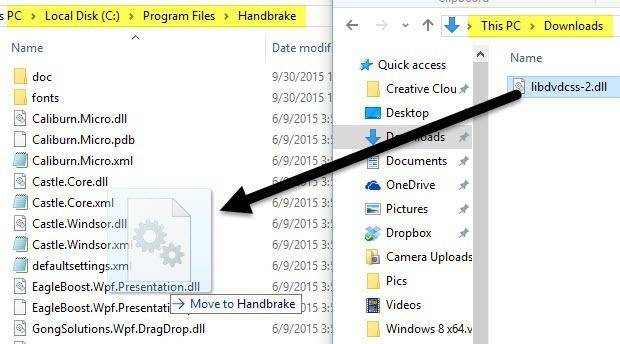
MacOS için libdvdcss'yi (http://download.videolan.org/pub/libdvdcss/1.2.11/macosx/libdvdcss.pkg) indirin ve Yosemite veya daha eski sürümlere yüklemek için dosyayı çift tıklayın. MacBook'unuz El Capitan veya daha sonraki bir sürümü çalıştırıyorsa, Command + Boşluk ve Terminal penceresini açın, giriş brew libdvdcss yükleyin ve vur Giriş libdvdcsss kitaplığını indirmek ve kurmak için.
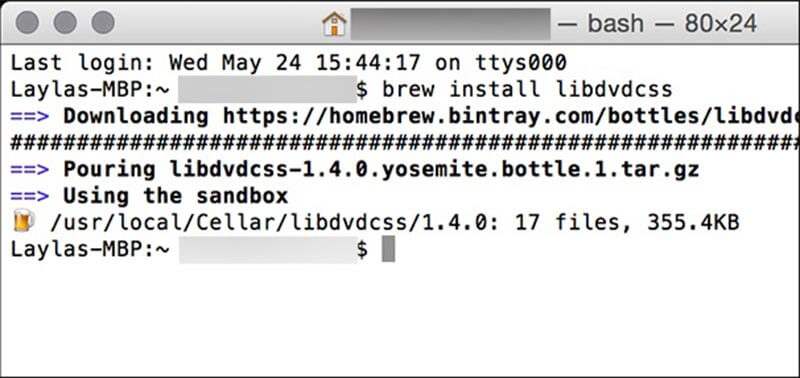
Adım 2: DVD'yi HandBrake'de içe aktarın
Şimdi, DVD'nizi yerleşik ROM sürücüsüne veya harici sürücüye yerleştirin. Bilgisayarınızda DVD kopyalamaya başlamak için HandBrake'i başlatın. Tıklayın Açık kaynak sol üst köşede ve bir disk simgesiyle işaretlenmiş DVD'nizi seçin.
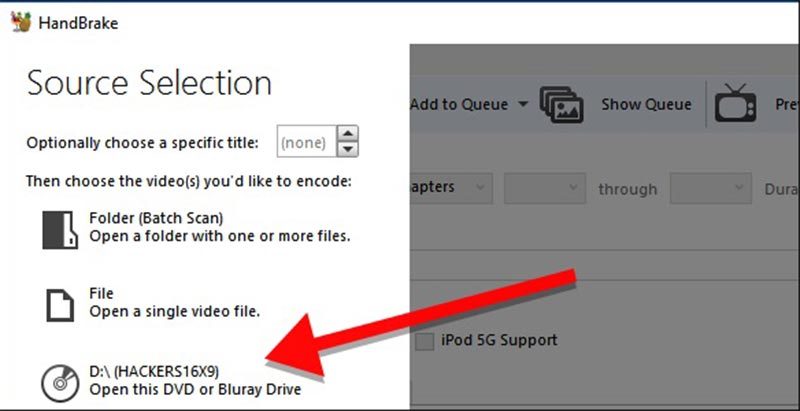
Ardından HandBrake diskinizdeki başlıkları ve bölümleri taramaya başlayacaktır. Sabırlı olmanız ve bitirmek için bir dakika beklemeniz gerekir. Libdvdcss doğru kurulursa, hata mesajı dışında hiçbir şey almazsınız. Taradıktan sonra, El Freni'nin ana arayüzü aktif hale gelecektir.
Varsayılan olarak, HandBrake tüm DVD'yi kopyalar. Belirli bir filmi izlemek istiyorsanız, başlıktaki başlıktan istediğiniz başlığı seçin. Kaynak alan. Ayrıca, El Freni ile DVD filminin bir klibini kopyalayabilirsiniz. Bölümler. Süresi seçeneği size kopyalanacak içeriğin uzunluğunu gösterecektir. Ardından Araştır altındaki düğme Hedef DVD filmlerini depolamak için belirli bir klasörü seçmek ve video için bir ad bırakmak için bölüm.
Adım 3: El Freni ile DVD Kopyalamak için En İyi Ayarlar
HandBrake, çok çeşitli özel seçenekler sunar. Bu, DVD'yi kopyalamayı biraz zorlaştırır. Neyse ki, ücretsiz yazılım aynı zamanda yeni başlayanlar ve ortalama insanların HandBrake ile DVD'yi hızlı bir şekilde kopyalamalarına yardımcı olmak için kapsamlı ön ayarlar sağlar.
Öncelikle, aşağıdaki listeden uygun bir video formatı seçin: Konteyner düşmek Çıktı ayarları alan. HandBrake videoları yalnızca MP4 veya MKV olarak dışa aktarabilir. Genişletin Ön ayarlar sağ taraftaki panelde, Genel bölümüne gidin ve doğru çözünürlüğü seçin. Çözünürlük ne kadar yüksek olursa, görüntü o kadar net ve video dosyası o kadar büyük olur. ABD'de satılan DVD'ler için 480p'yi ve Avrupa'da satılan diskler için 567p'yi seçin. Daha yüksek çözünürlüğü seçseniz bile videolar daha iyi görünmeyecektir. Çıktı videolarını iPhone veya diğer taşınabilir cihazlarda oynatmak istiyorsanız, doğrudan Ön Ayarlar panelinde seçin. Ardından HandBrake, formatı ve çözünürlüğü otomatik olarak optimize eder.
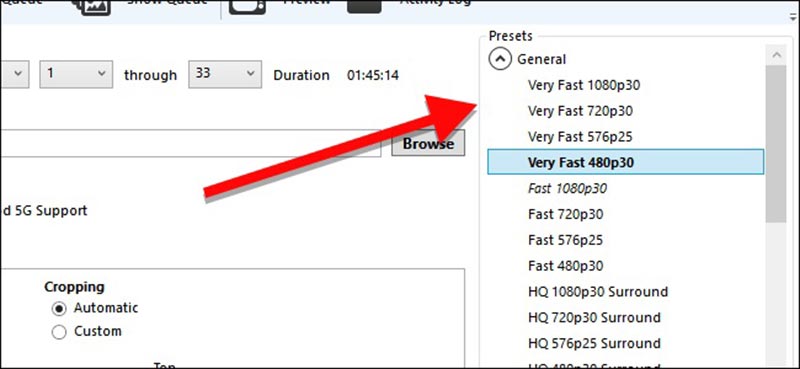
Alt alanda, aşağıdaki gibi birkaç sekme bulabilirsiniz: Filtreler, Video, Ses, Altyazılar ve dahası. Filtreler sekmesi gibi yararlı araçları içerir. Detelecine, Denoiseve bazı video düzenleme araçları. Video kalitesini, kod çözücüyü, kare hızını, bit hızını ve daha fazlasını değiştirmek için şu adrese gidin: Video sekmesi. Ayrıca, ilgili sekmelerdeki ses parametrelerini ve altyazıları değiştirebilirsiniz.
Adım 4: HandBrake'de DVD Kopyalamaya Başlayın
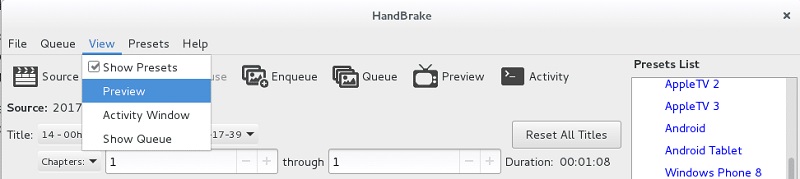
HandBrake'de DVD kopyalamadan önce Ön izleme üst şeritteki menüyü ve tıklayın Oyna Video efektini görüntülemek için Önizleme iletişim kutusundaki düğmesine basın. Memnun kalırsanız, Kodlamayı Başlat HandBrake içinde DVD kopyalamaya başlamak için üst menü çubuğundaki düğmesine basın. Ne kadar süre kaldığını öğrenmek için alttaki ilerleme çubuğunu izleyebilirsiniz. Artık HandBrake'i ve bilgisayarınızı bir süre çalışır durumda bırakabilirsiniz. İşlem tamamlandıktan sonra videoları makinenizde izleyebilir veya mobil cihazınıza aktarabilirsiniz.
Bölüm 2: El Freni'ne En İyi Alternatifler
Bazen, HandBrake ile DVD kopyalarken çeşitli sorunlarla karşılaşabilirsiniz. Ücretsiz yazılımın kararlı olmadığı mantıklı. Bu nedenle, DVD filmlerinizi kopyalamak için El Freni dışında daha fazla araçta ustalaşsanız iyi olur.
En İyi 1: Vidmore DVD Monster
HandBrake'in aksine, Vidmore DVD Canavarı DVD filmlerinizi dijitalleştirmenin kolay bir yoludur. Sizden özel seçenekler okyanusları belirlemenizi istemez. Artı, ikincisi daha fazla fayda sağlar.
Artıları
- HandBrake veya diğer ekstra yazılımlar olmadan herhangi bir DVD'yi kopyalayın.
- Giriş ve çıkış dahil hemen hemen tüm video formatlarını destekleyin.
- DVD filmlerini taşınabilir cihazlarda oynatmak için dijital videolara dönüştürün.
- Video ve ses kalitesini otomatik veya manuel olarak optimize edin.
- Yerleşik medya oynatıcı ve video düzenleme işlevleri gibi kapsamlı bonus araçlar sunun.
Eksileri
- Bir masaüstü programı olduğu için bilgisayarınıza yüklemeniz gerekiyor.
Kısacası, bilgisayarınızda hem ev yapımı hem de ticari DVD'leri kopyalamak El Freni'nin en iyi alternatifidir.
HandBrake olmadan DVD nasıl kopyalanır
Aşama 1: HandBrake'e en iyi alternatifi bulun
HandBrake'e en iyi alternatif, Windows 10 dahil çok çeşitli işletim sistemlerinde kullanılabilir. Dolayısıyla, HandBrake sizin için çalışmıyorsa, doğru olanı bilgisayarınıza indirin ve yükleyin. Ardından optik sürücünüze bir DVD yerleştirin. Yazılımı başlattıktan ve Diski Yükle düğmesine tıkladıktan sonra, diskinizi taramaya başlayacak ve videoları medya kitaplığına aktaracaktır.

Adım 2: DVD videolarını önizleyin ve düzenleyin
DVD filmleri kitaplıkta göründüğünde, bunları yerleşik ortam kitaplığı ile önizleyebilirsiniz. Ayrıca, HandBrake'e en iyi alternatif, size kapsamlı video düzenleme araçları sağlar. Tıkla Düzenle Video düzenleyici penceresinde açmak için videonun altındaki simgesine dokunun. Burada videoyu kırpabilir, döndürebilir veya filigranlayabilir, filtreleri ayarlayabilir ve uygulayabilirsiniz. Ses parçalarını veya altyazıları değiştirmek istiyorsanız, şu adrese gidin: Ses veya Alt yazı sekmesi ve ne istersen yap.

İpucu: DVD filmi mobil cihazda oynatmak veya internet üzerinden paylaşmak için, kısa kliplere ayırmanız daha iyi olur. Tıkla Kesmek Klip penceresini açmak ve başlangıç ve bitiş noktalarını sıfırlayarak bölmek için videonun altındaki simgesine dokunun.
Aşama 3: HandBrake olmadan DVD'yi kopyalayın
Ardından, tıklayın ve genişletin. Tümünü Kopyala sağ üst taraftaki açılır menü ve şuradan bir video formatı seçin: Video sekmesi. İçinde cihaz sekmesi, hedef cihazı seçebilirsiniz ve yazılım diğer parametreleri otomatik olarak ayarlayacaktır.

Ardından Ayarlar altta dişli simgesi olan düğme Tercih iletişim. Şuraya git Ripper sekmesini ve Çıktı dosyası çıktı videolarını kaydetmek için. Tıklayın tamam ve sonra vur Tümünü Kopyala El Freni olmadan DVD kopyalamaya başlamak için ana arayüzdeki düğmesine basın. Program donanım hızlandırmayı entegre ettiğinden, bir DVD'yi kopyalamak yalnızca birkaç dakika sürer.

En İyi 2: MakeMKV
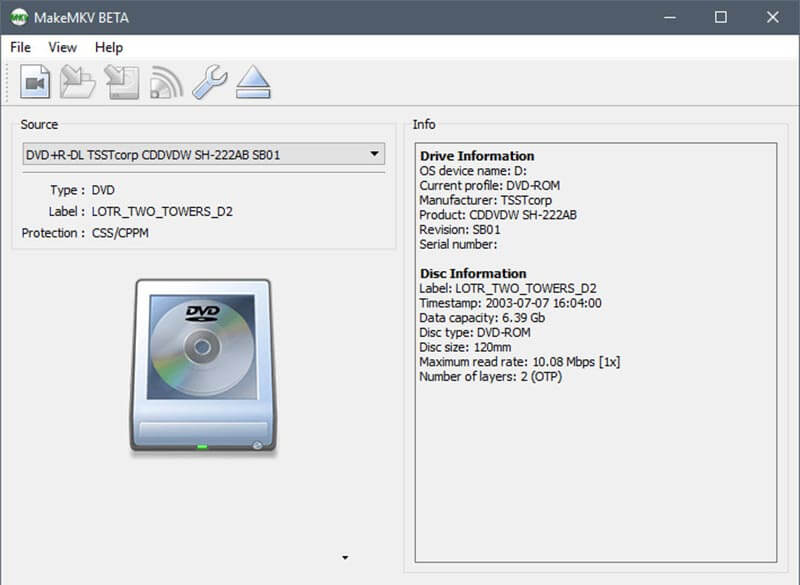
HandBrake'e benzer şekilde, MakeMKV başka bir açık kaynaklı projedir. DVD kopyalamak söz konusu olduğunda, MakeMKV HandBrake ile farklı çalışır, ancak ücretsiz gibi ortak bir noktaları vardır.
Artıları
- Tek bir tıklamayla DVD'lerdeki video veri dosyalarının kodunu çözün ve içe aktarın.
- İsteğinize göre DVD'nin tamamını, belirli başlıkları veya bölümleri kopyalayın.
- Ekstra yazılım ve eklentiler olmadan ticari veya şifreli diskler üzerinde çalışın.
- Windows XP veya üstü, Mac OS X ve Linux ile uyumludur.
Eksileri
- DVD filmlerini yalnızca MKV formatında kopyalayabilir.
- Hiçbir özel seçenek yoktur.
- Videoları kopyalamadan önce önizleyemezsiniz.
İlk 3: VLC
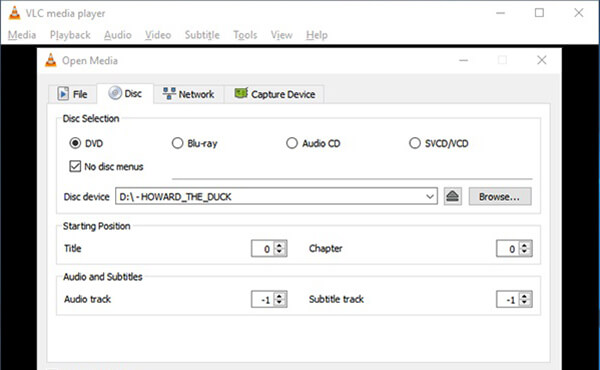
VLC, HandBrake çalışmadığında rip DVD'ler de dahil olmak üzere kapsamlı işlevlere sahip popüler bir medya oynatıcıdır. Hepsi bir arada bir DVD kopyalayıcıya ihtiyacınız varsa, VLC iyi bir seçim olabilir.
Artıları
- DVD filmlerini dijital videolara veya ses dosyalarına dönüştürün.
- MP4, AVI, FLV, MP3 vb.Dahil hemen hemen tüm video ve ses formatlarını destekleyin.
- Döndürme gibi temel seçenekleri ve video düzenleme araçlarını ekleyin.
- Windows, Mac OS X ve Linux için ücretsiz çalışın.
Eksileri
- HandBrake'in bu alternatifi, libdvdcs'lerin şifrelenmiş DVD'leri kopyalamasını gerektirir.
- Özellikle yeni başlayanlar ve teknoloji meraklıları için ustalaşmak zordur.
En İyi 4: DVDFab HD Decryptor
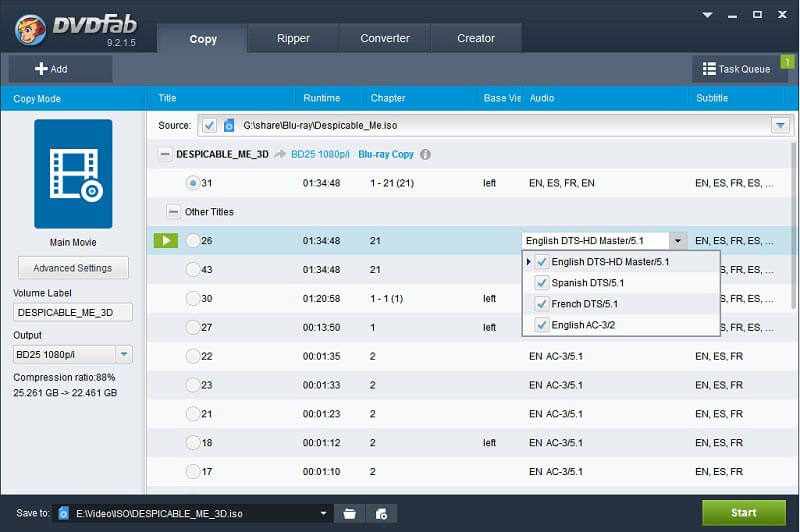
Adından da anlaşılacağı gibi, DVDFab HD Decryptor, DVD şifrelemesini kaldırmanıza ve DVD videolarını sabit sürücünüze kopyalamanıza olanak tanır. DVDFab araç setinin ücretsiz bir parçası olduğunu unutmayın, bu nedenle DVD'leri kopyalamak HandBrake kadar özgür değildir.
Artıları
- CSS'den CPPM'ye kadar çok çeşitli DVD korumalarını kaldırın.
- Tam DVD'yi sabit sürücünüze kopyalayın veya yalnızca ana filmleri kopyalayın.
- Altyazılar, ses parçaları ve daha fazlası gibi DVD filmlerini kişiselleştirin.
- Sezgisel bir arayüz donatın.
Eksileri
- DVD kopyalama aracını edinmek için tüm programı satın almanız gerekir.
- Sınırlı çıktı biçimleri vardır ve MP4 veya diğer yaygın olarak kullanılan video biçimlerini bulamazsınız.
En İyi 5: WinX DVD Ripper Platinum
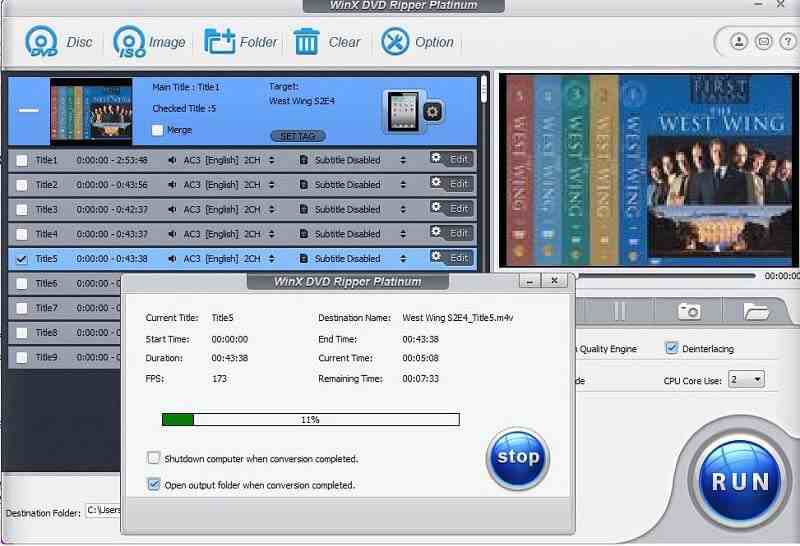
HandBrake'in DVD'leri kopyalamak için karmaşık olduğuna inanıyorsanız, WinX DVD Ripper Platinum gibi kullanımı kolay bir alternatife ihtiyacınız olabilir. Herhangi bir cihazda oynatmak için DVD'den dijital videolar oluşturmanıza olanak sağlar.
Artıları
- Ticari ve korumalı diskler dahil her tür DVD'yi destekler.
- DVD'leri MP4 veya AVI video dosyalarına kopyalayın veya DVD'nin tamamını yedekleyin.
- DVD videolarını kırpın ve kırpın, altyazıyı veya ses parçalarını değiştirin.
- Video içeriklerini veya ISO görüntü dosyasını boş disklere yazın.
- Bir DVD kopyalamak HandBrake veya diğer ücretsiz yazılımlardan daha hızlıdır.
Eksileri
- Fiyat, diğer DVD kopyalayıcılarından daha geniştir.
- Yerleşik medya oynatıcı rahatsız edicidir.
- AMD GPU'yu desteklemez.
Sonuç
Bu makale, DVD'leri HandBrake ile kopyalamak için eksiksiz bir kılavuz paylaştı. Ücretsiz olarak, HandBrake'i bir kuruş ödemeden kullanabilirsiniz. Sorun, DVD korumalarını bağımsız olarak kıramamasıdır. Dahası, DVD'lerinizi açık kaynaklı program içinde kopyalamak için en iyi ayarları elde edebilirsiniz. Öte yandan, El Freni, DVD'lerinizi dijital dosyalara dönüştürmenin tek yolu değildir. Bu nedenle en iyi 5 alternatif uygulamayı paylaştık. Örneğin Vidmore DVD Monster, DVD kopyalama sürecini basitleştirir. DVD'leri kopyalarken herhangi bir sorunla karşılaşırsanız, lütfen bu makalenin altındaki yorum alanına yazın.
DVD İpuçları


